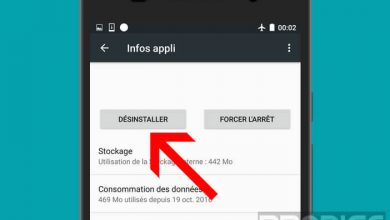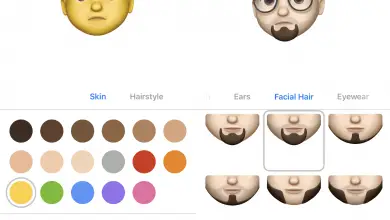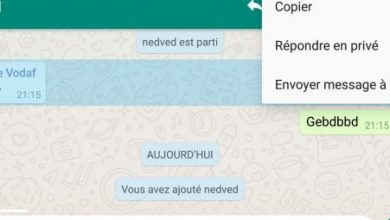Parhaat WhatsApp-vinkit, joita et todennäköisesti tiennyt

Lukukuittausten poistamisesta käytöstä viestien merkitsemiseen suosikeiksi - maailman kuuluisimmassa viestisovelluksessa on kymmeniä vinkkejä, jotka eivät ole niin ilmeisiä kuin miltä ne näyttävät. Kerromme sinulle kaiken ja kuinka niitä käytetään. Jos sinulla ei vielä ole sitä, tässä ovat vaiheet asenna whatsapp .
Tämä saattaa kiinnostaa sinua: Kuinka lainata viestejä vastauksissasi
Poista kaksinkertainen tarkistus käytöstä (lue vahvistus)
Joskus emme voi vastata heti, kun olemme lukeneet viestit, ja teemme sen myöhemmin. Mutta kuuluisa tarkista klo Lähetetyn viestin puoli kertoo ystävillemme, että olemme lukeneet sen, mutta emme kuitenkaan vastaa heihin.
Halutessamme voimme estää kaksoistarkastuksen näyttämisen keskustelukumppanillemme, mutta jos näytämme, lopetamme automaattisesti tietää, ovatko he lukeneet viestejämme.
HUOMAUTUS: Tämä toimii vain henkilökohtaisten keskustelujen kanssa, ryhmäkeskusteluissa vahvistus lähetetään aina.
Kommentti: siirry avattavaan valikkoon> Asetukset> Tili> Tietosuoja> Vahvista lukeminen
Tämä saattaa kiinnostaa sinua: estä whatsapp ja nappaa vakoojat
Tiedä tarkka lukuaika
Sen lisäksi, että pystyt kertomaan, onko joku lukenut viestin, voit myös kertoa, milloin hän luki sen. WhatssAppilla on piilotettu näyttö joka näyttää tiedot kunkin viestin vastaanottoajasta ja lukemisajasta. Tämä toimii vain, jos vastaanottaja ei ole valinnut "Vahvista lukeminen" tilinsä tietosuoja-asetuksista.
Tämä vaihtoehto näyttää myös kuka ryhmässä on lukenut ja saanut viestin.
Kommentti: siirry chat-näyttöön ja pidä sormeasi yhdessä viesteistäsi lähetetty riipus muutama sekunti . Tiedot i näkyvät valikon yläosassa Androidille tai ponnahdusvalikossa iOS: lle. Napsauta päästäksesi näyttöön, jossa on yksityiskohdat tehty aika vastaanotto ja lukenut tämän viestin.
Tämä saattaa kiinnostaa sinua: Kuinka käyttää WhatsAppia tietokoneellasi
Kuinka lukea viestejä merkitsemättä niitä luetuiksi
Jos emme ole vakuuttuneita mahdollisuudesta piilottaa kaikkien lukema viestien vastaanotto, on mahdollista lukea viestit ilman, että toinen henkilö osoittaa kaksoistarkistusta.
Tämän temppun avulla yhteysaikaa ei myöskään päivitetä eikä se näytä sinulle "fi ligne Kun luet viestejä.
Kommentti: Temppu on laittaa puhelin lentotilaan ja jättää se ilman internetyhteyttä heti viestin vastaanottamisen jälkeen.
Kun saamme viestin, puhelin lataa sen, mutta ennen kuin annamme WhatsApp-sovelluksen, se ei ole yhteydessä palvelimiin osoittamaan, että olemme "verkossa" ja että olemme lukeneet sen merkitsemään sen kaksoistarkistuksella. Lentokonetilassa ja siksi ilman internetiä tai pääsyä palvelimille voimme lukea ne jättämättä jälkeä .
HUOMAUTUS: Kun irrotat lentokonetilan, sovellus lähettää palvelimelle kaikki yhteyden katkaisun aikana tehdyt liikkeet, joten keskustelukumppani saa kaksois WhatsApp-tarkistuksen, joka osoittaa, että viesti on luettu.
Tämä saattaa kiinnostaa sinua: ne sinä älä anna sijainnin valehdella
Piilota profiilikuvasi tuntemattomilta
WhatsApp-ryhmät ovat hieno keksintö, joka auttaa meitä järjestämään tapahtumia, yllätysjuhlia ja liiketapaamisia. Joskus meidät kuitenkin lisätään ryhmään, joka on täynnä muukalaisia, joilla voi olla pääsy meidän profiilikuva . Valokuvan ansiosta he pääsevät yksityisyyteen, he voivat tietää, onko meillä lapsia, tai yllättää meidät rennossa asennossa, joka ei ole kuva, jonka haluamme heijastaa. Näissä tapauksissa on parempi piilottaa valokuva tuntemattomilta.
Kommentti: siirry avattavaan valikkoon> Asetukset> Tili> Tietosuoja> Profiilikuva. Siellä voit päättää, näkevätkö kaikki sen, vain yhteystietosi vai suoraan, että kukaan ei näe sitä.
Tämä saattaa kiinnostaa sinua: lähettää joukkoviestintää
Poista ryhmäkeskustelut käytöstä
Ryhmäkeskusteluista voi tulla aktiviteetteja, jotka vievät yli 100 viestiä päivässä tai jopa enemmän. Jos jokaisen viestin yhteydessä kuulostaa ilmoitus matkapuhelimesta, se voi olla pieni helvetti. Paras vaihtoehto on tehdä ne aktiivisimmille ryhmille tai ryhmille, joihin kuulumme sitoutumisella emmekä voi poistua hiljaisuus .
Kommentti: Siirry ryhmäkeskusteluun, napsauta ryhmän nimeä näytön yläreunassa ja valitse vaihtoehdoista "Mykistä". Voit valita 1 päivän, 1 viikon tai vuoden.
Neuvosto erityinen: voit muuttaa jokaisen ryhmäkeskustelun ilmoitusääntä ja laittaa eniten haluamasi erottamaan ne. Valitse samalla näytöllä "Ilmoitukset"
Tämä saattaa kiinnostaa sinua: säilytä varmuuskopio keskusteluistasi
Chat-kuvake mobiilinäytöllä
Kun puhumme paljon jonkun tai ryhmän kanssa, olipa se äiti tai poikaystävä, voi olla mielenkiintoista luoda kuvake oikotie keskustella matkapuhelimen näytöllä. Tämä näkyy lisäsovelluksena matkapuhelimen näytöllä kyseisen henkilön tai ryhmän profiilikuvan kanssa. Klikkaamalla pääset chat-keskusteluun suoraan ilman, että meidän täytyy etsiä sitä keskusteluluettelosta. Anteeksi Applen käyttäjille, koska tämä temppu toimii vain Androidissa.
Kommentti: Napsautamme chat-luettelossa muutaman sekunnin ajan chatissa, johon haluamme luoda pikakuvakkeen, ja kun avattava valikko avautuu, valitsemme "Lisää pikakuvake".
Tämä saattaa kiinnostaa sinua: säästää tietosuunnitelmassa
Kuinka lähettää jopa 10 valokuvaa kerralla
Jos olemme saaneet valokuvia juhlista tai ottaneet sarjan valokuvia matkalle ja haluamme lähettää ne kaikki kerralla eikä yksi kerrallaan, WhatsApp antaa meille mahdollisuuden lähettää sähköpostia osoitteeseen kymmenen tiedostoa kerrallaan.
Kommentti: Napsauta chatissa yläreunassa olevaa leikettä ja valitse "Kuvagalleria". Etsimme hakemistoa, jossa jaettavat valokuvat sijaitsevat, ja sen sijaan, että valitsisimme sen yksinkertaisella nopealla painalluksella, valitsemme ensimmäisen pitämällä sormea muutaman sekunnin ajan. Se merkitään ja sen avulla voimme valita enintään kymmenen.
Toinen tapa tehdä tämä on valita ensimmäinen normaalilla paineella ja ruudulla, jonka avulla voit laittaa siihen otsikon ennen sen lähettämistä, paina plusmerkkiä "+", joka näkyy kuvan pikkukuvan vieressä. Siksi palaamme valintanäyttöön ja voimme lisätä 9 muuta. Paina vain OK ja ne kaikki lähetetään samanaikaisesti.
Tämä saattaa kiinnostaa sinua: merkitse viestit suosikeiksi
Merkitse keskustelu lukemattomaksi
Joskus luemme chatin ja ajattelemme vastauksemme myöhemmin, mutta sitten unohdamme. Tämän välttämiseksi on hyvä merkitä kissa nimellä " lukematon Chat-luetteloon ilmestyvä visuaalinen merkki osoittaa, että meillä on lukemattomia viestejä, vaikka todellisuudessa meidän merkkimme on muistaa, että meidän on vastattava niihin.
Kommentti: Järjestelmä on erilainen iOS: ssä ja Androidissa, mutta tulos on sama. Chat-luettelossa iOS:ssä sinun on pyyhkäistävä sormella keskustelun yli, jonka haluat merkitä "lukemattomaksi", ja Androidissa sinun on pidettävä sormea keskustelussa, kunnes avattava valikko tulee näkyviin. Sinun on valittava "Merkitse lukemattomaksi" ja keskustelun viereen ilmestyy vihreä merkki, ikään kuin olisimme saaneet uusia viestejä, muistuttaen meitä siitä, että vaikka olemme lukeneet sen aiemmin, meidän on tultava sisään vastaamaan.
Tämä saattaa kiinnostaa sinua: Etsi vanhoja ryhmiä
Kuvien tai videoiden lähettämisen peruuttaminen
Jos havaitsemme videon tai kuvan lähettämishetkellä, ettemme halunneet lähettää sitä tälle henkilölle tai että se ei ollut kuva, jonka halusimme lähettää, napsauta vain X-kirjainta, joka näkyy epäselvässä kuvassa, kun se lähettää. Tämä peruuttaa lähetyksen, ja koska se ei ole saapunut palvelimelle, sitä ei toimiteta virheellisesti vastaanottajalle.